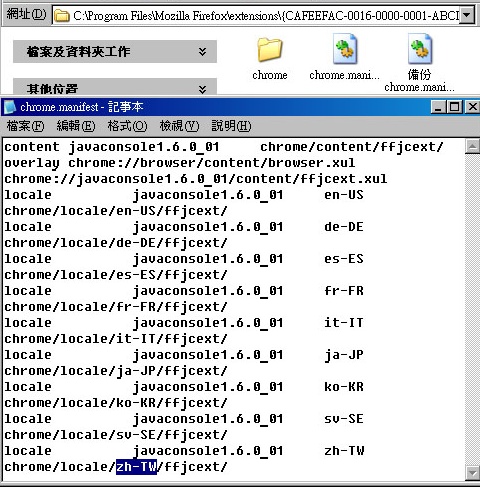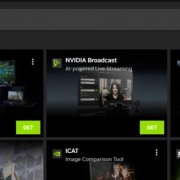Mozilla Firefox是一套很受歡迎的瀏覽器,除了可外掛許多功能,安全性亦受到相當好評。不過Firefox有時候還是會出現一些小問題。
狀態列顯示menuitem的問題
使用Firefox時,在下方的狀態列出現了紅色的「<menuitem」字樣,即使移除再重新安裝,還是無解。這是因為Java套件在更新時,在檔案路徑上將「zh-TW」誤寫成「zh_TW」而引發的問題。
要解決上述問題,首先,找出名為「chrome.manifest」的設定檔,如果安裝Firefox時使用預設的安裝路徑,則該檔案會位於C:\Program Files\Mozilla Firefox\extensions\{CAFEEFAC-0016-0000-0001-ABCDEFFEDCBA}的資料夾中。extensions的資料夾名稱在每臺電腦上不太相同,都要找到並修改其中的chrome.manifest檔案內容。
找到該檔案後,就是開啟該檔案,將錯誤的路徑修正,由於修改這類設定檔可能會導致程式執行上出現問題,所以最好先將欲修改的設定檔複製以做為備份,如果修改失敗還可以將備份檔案覆蓋還原。
由於chrome.manifest的檔案格式在Windows裡面的預設值並無法正常開啟,所以需要從清單選擇程式,選擇記事本(notepad)將檔案開啟,使用者也可以依照自己的習慣,先開啟記事本,選擇所有類型的檔案格式,再將檔案開啟。
開啟chrome.manifest檔案後,可以看到Firefox啟用JAVA的路徑設定,我們要修改的路徑在程式最末端,原來的值是「zh-TW chrome/locale/zh_TW/ffjcext/」我們將它修改成「zh-TW chrome/locale/zh-TW/ffjcext/」,也就是將「—」換成「-」號即可。修改完畢後,將設定檔儲存即可接著進行下個步驟。
再來,進入Firefox的安全模式,我們可以從開始資料夾的《程式集》→《Mozilla Firefox》→《Mozilla Firefox(安全模式)》開啟Firefox瀏覽器的安全模式。進入安全模式後,Firefox會跳出一個視窗提示使用者調整Firefox的設定值,我們不需要調整設定,只要直接進入安全模式就可以了。進入結束Firefox安全模式,再重新啟動,就可以解決狀態列出現「<menuitem」紅色字樣的問題。
|
|
| 修改chrome.manifest檔案內的設定值,從「zh_TW」改成「zh-TW」,就能解決Firefox瀏覽器狀態列出現「<menuitem」紅色字樣的問題。 |
chrome.manifest的作用
Firefox裡Chrome的作用,是設定瀏覽器視窗上使用介面。這些使用介面包含工具列、瀏覽器選單以及狀態列等項目。Chrome的設定並不包含Windows系統的視窗原本就包含的使用者介面,如下拉式選單等。
提供Chrome定義瀏覽器視窗樣式的元素稱為Chrome Provider,它們為每個視窗的Chrome提供一組完整的設定,這些設定包含工具列按鈕上面的圖示、工具列上面的敘述文字以及視窗本身的外觀。
chrome.manifest其實就是Chrome清單。這份清單主要用來告訴Firefox,系統內已安裝套件所提供的封裝(Package)與輪廓(Overlay)等XUL(XML User Interface Language)檔,以及它們在套件資料夾下的哪個目錄。文⊙林郁翔
iThome歡迎讀者提問,請將你所遇到的各種企業IT疑難雜症,寄至iThome編輯部:QA@mail.ithome.com.tw
熱門新聞
2024-11-12
2024-11-10
2024-11-13
2024-11-10
2024-11-14